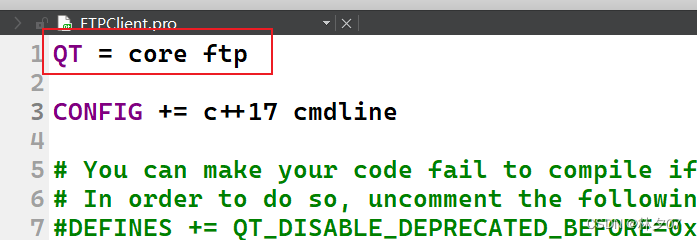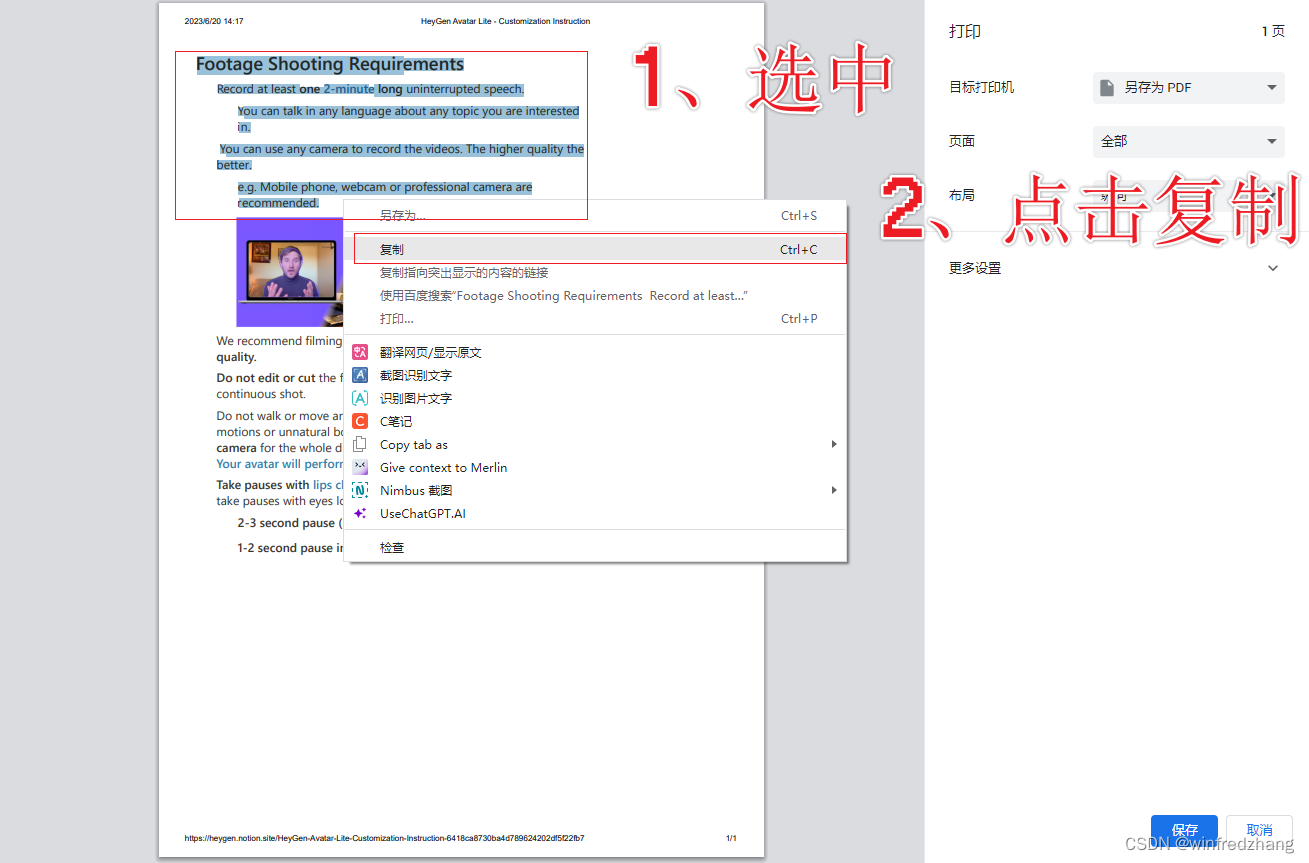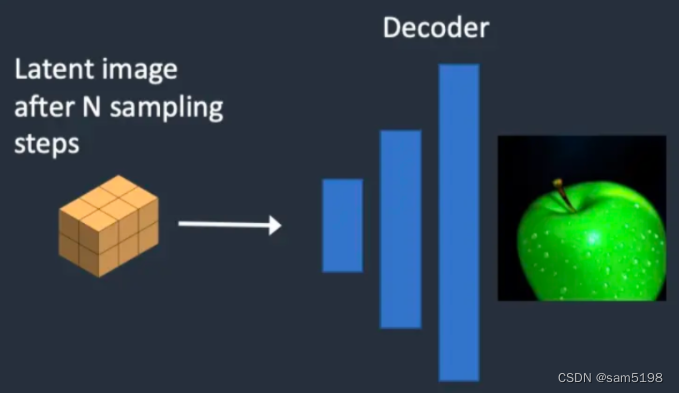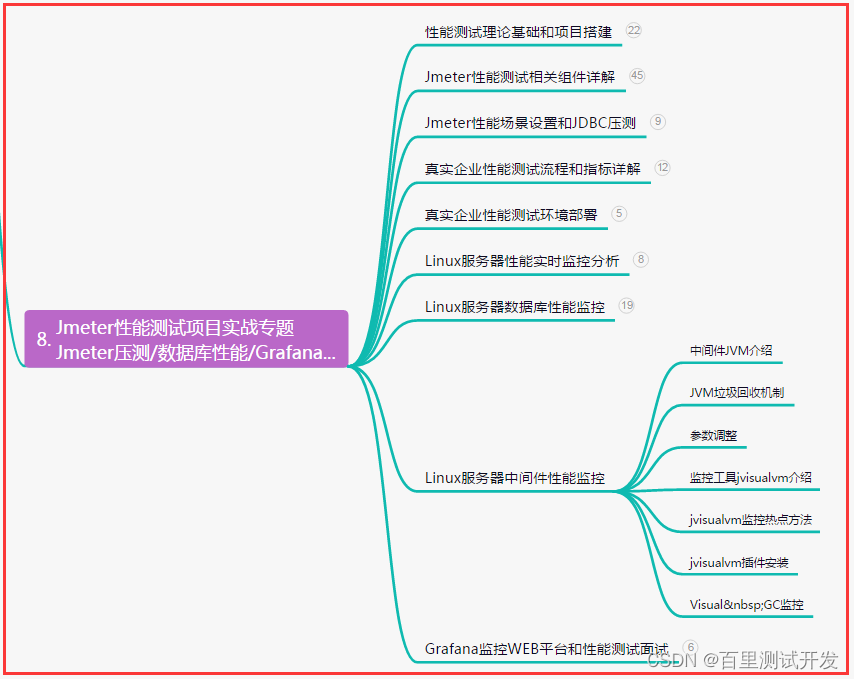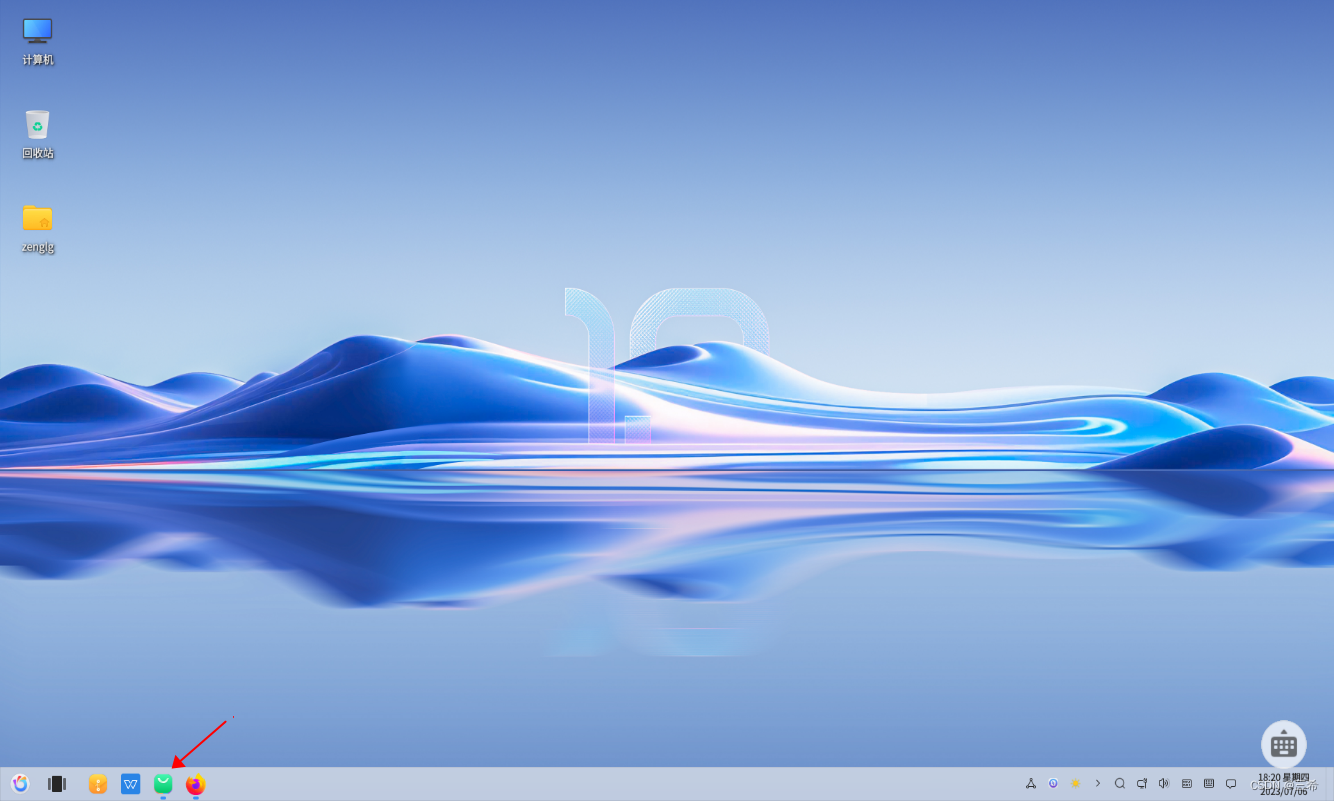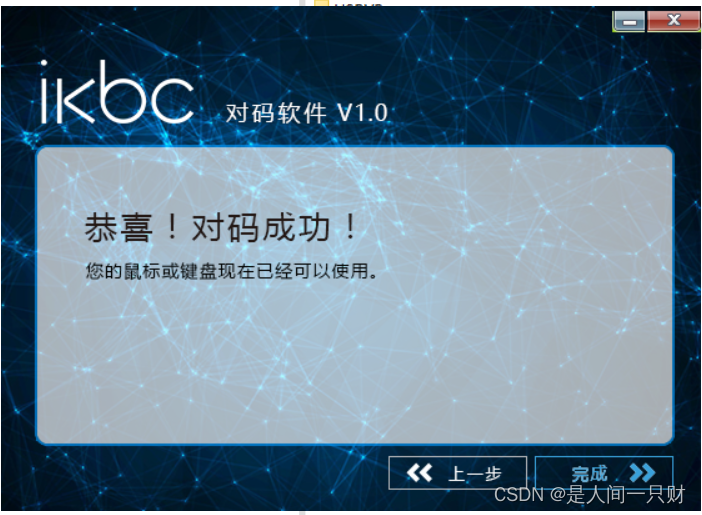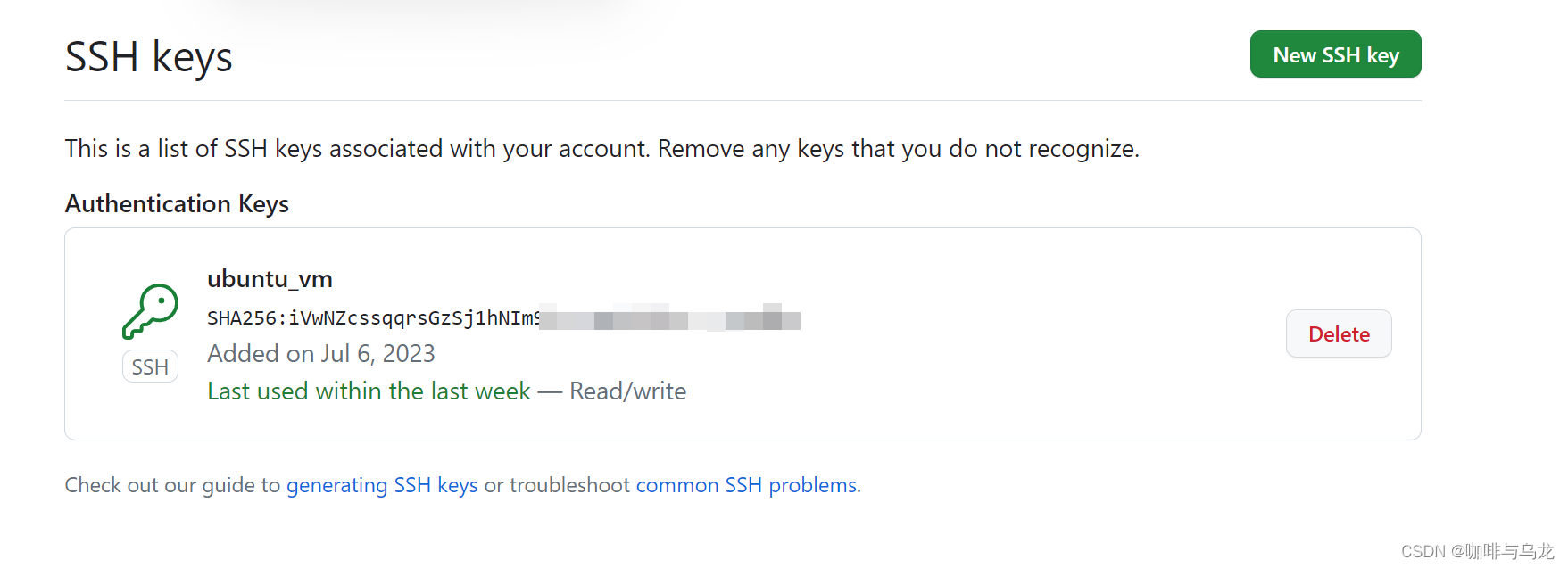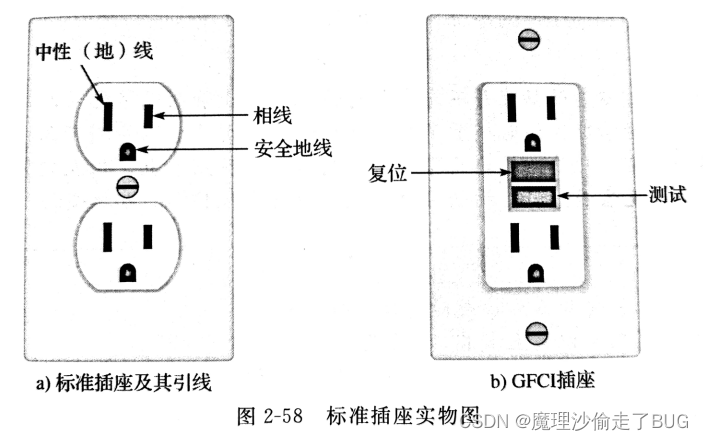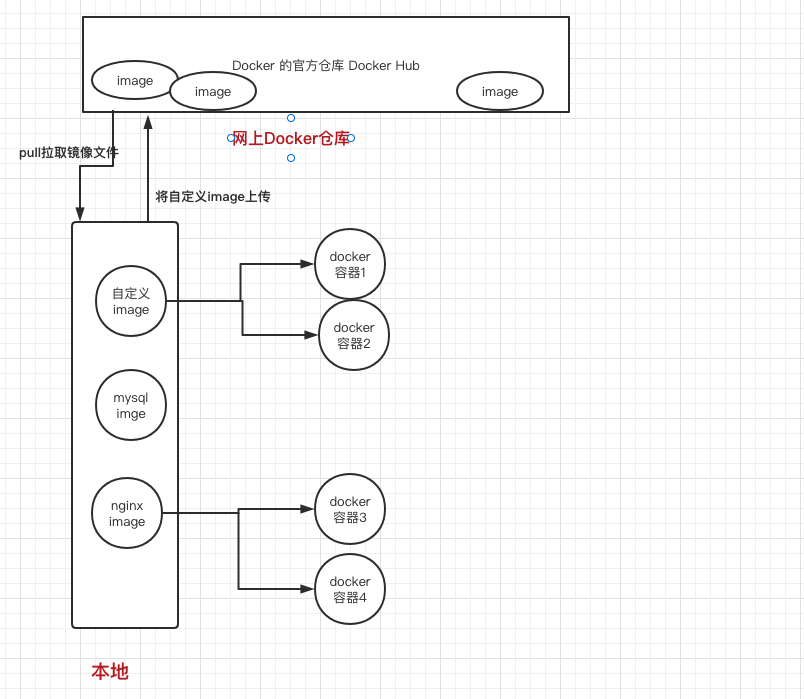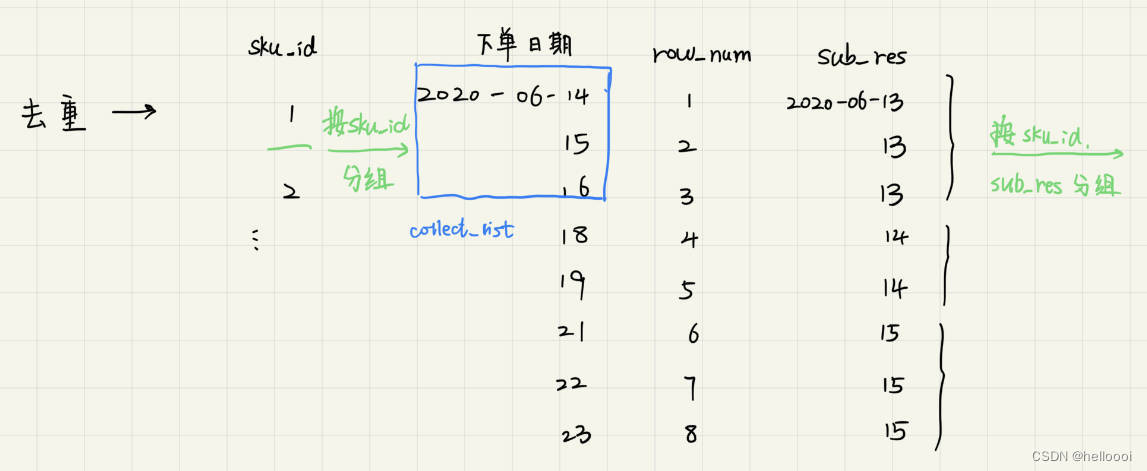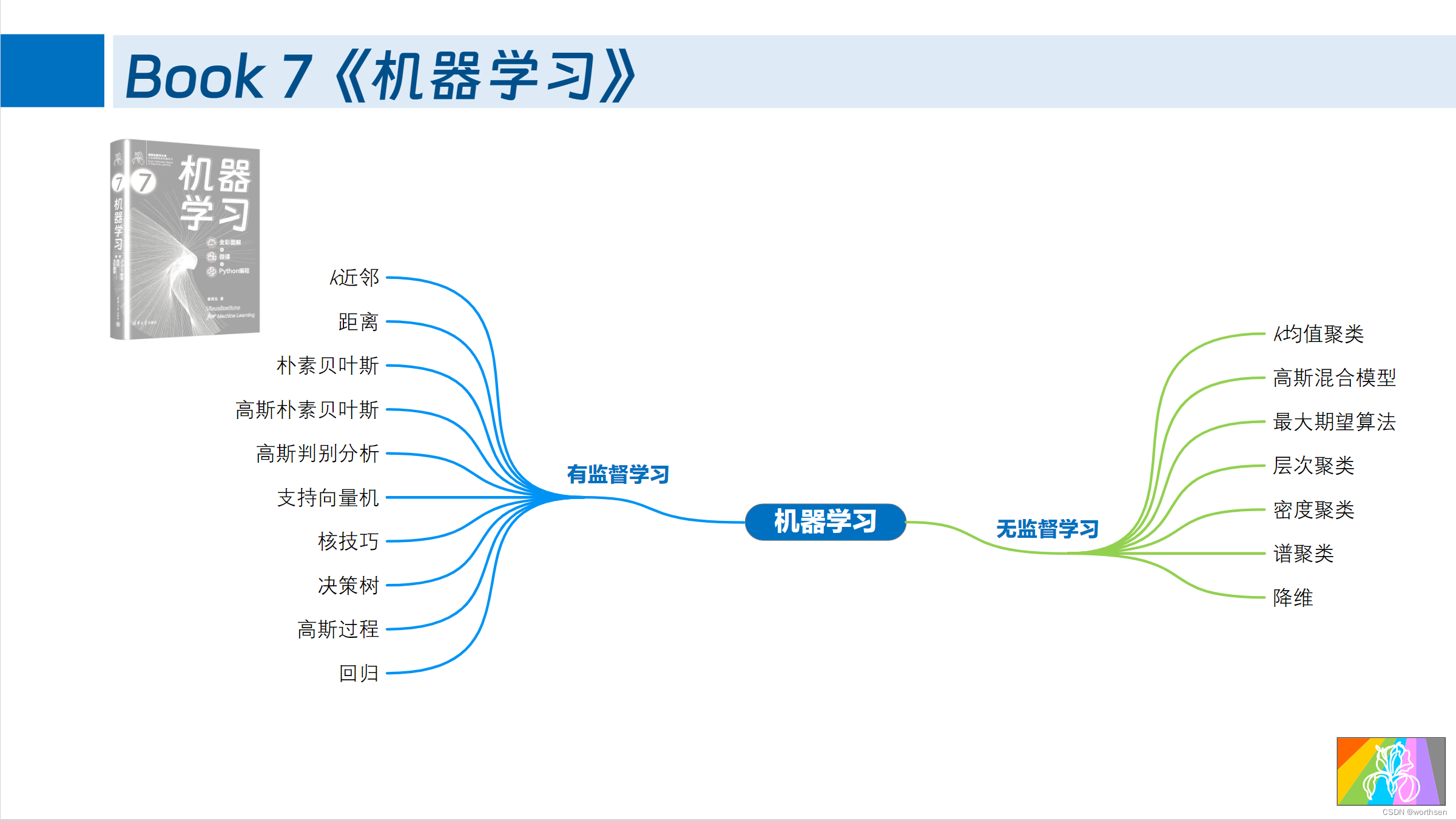目录
- QFtp下载
- 编译
- 配置QFtp模块
- 测试
QFtp下载
下载方式较多,可以从github上进行下载:https://github.com/qt/qtftp.git 。
我已将下载好的ftp源码资源放出来了,可以直接下载0积分:链接跳转。
编译
使用Qt Create打开工程后,工程目录应该是下面这样子的。可能随着版本的变动稍有不同。
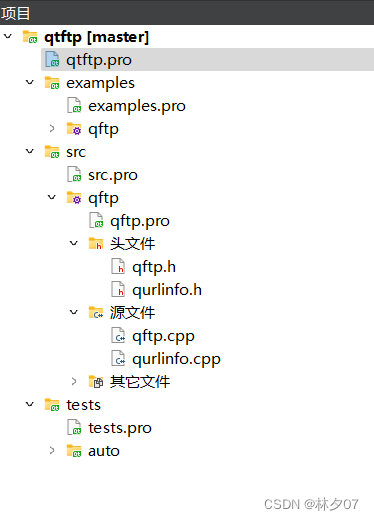
然后我们对src工程以此进行qmake、构建步骤。这一步生成静态库。
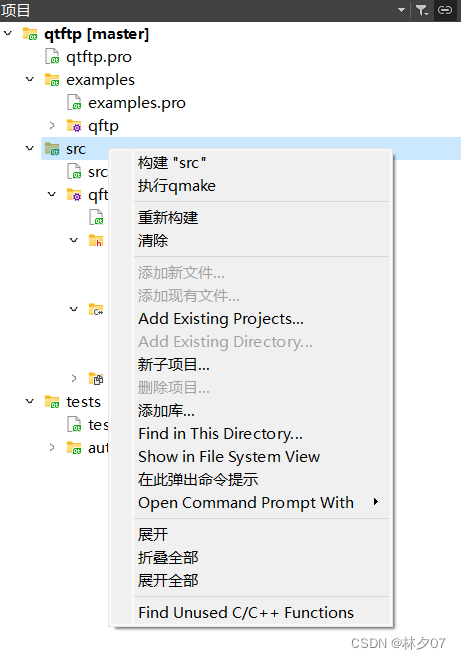
在编译输出窗口中没有错误就表示生成成功了。
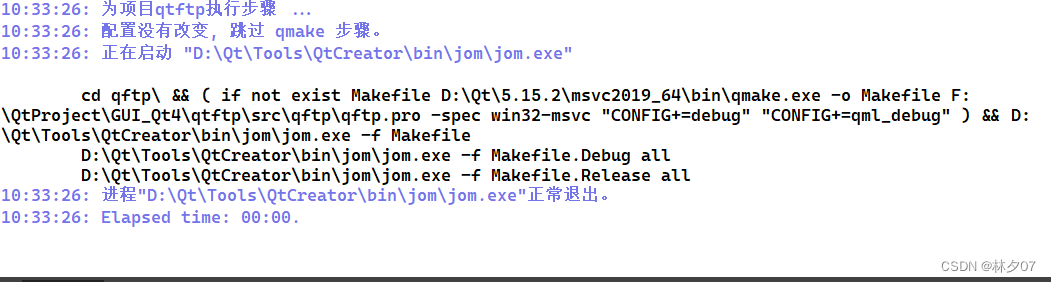
接下来,我们需要修改qftp.pro文件。将内容修改成下图所示。
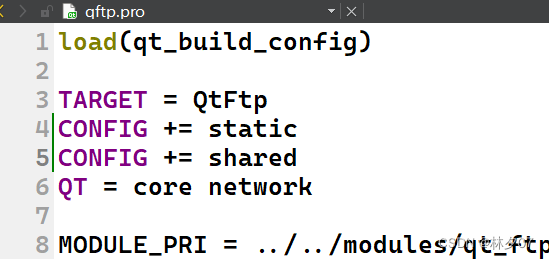
然后我们对src工程以此进行qmake、构建步骤。这一步生成动态库。
关于这块pro的配置我将详细说明列到下面:
1.CONFIG += static CONFIG -= shared,只生成静态库,bin文件夹下为空,lib文件夹下有lib;
2.CONFIG += static CONFIG += shared,生成动态和静态库,bin文件夹下为有.dll,lib文件夹下没有lib但是有dll;
2.CONFIG -= static CONFIG += shared,生成动态库,bin文件夹下为有.dll,lib文件夹下没有lib但是有dll;
配置QFtp模块
如果你没有修改过工程的输出路径,那么应该在和你qftp同级的build-qtftp-Desktop_Qt_5_xx_x_MSVC201x_xxbit-Debug 里面的xx表示你实际环境的版本。
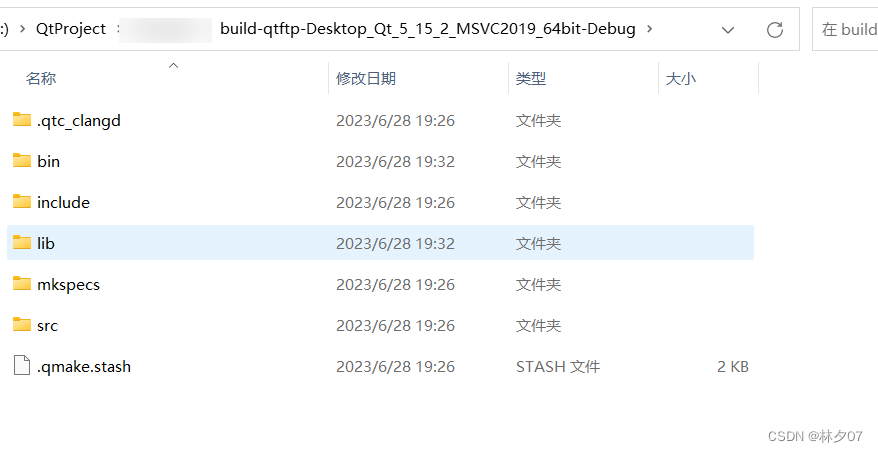
如下图所示。lib目录下应该有动态库和静态库以及pdb文件
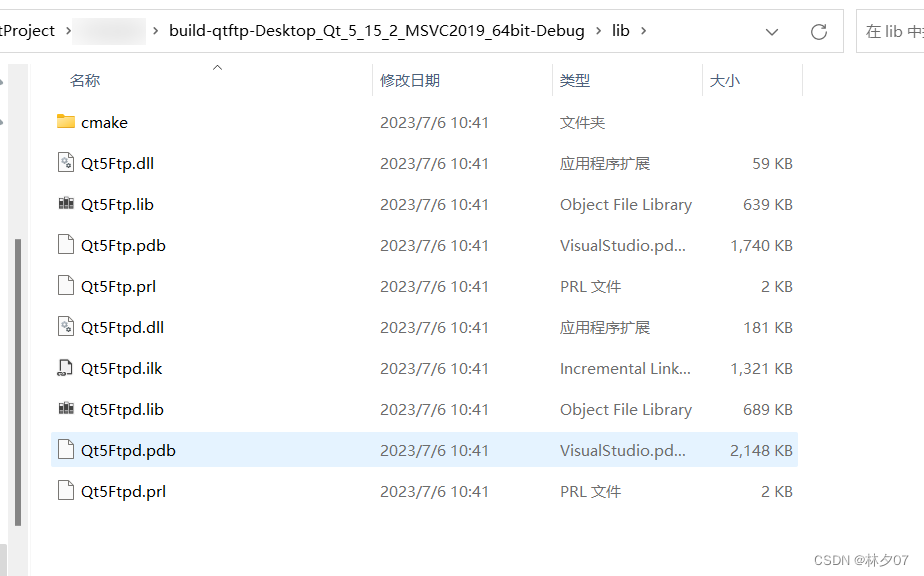
步骤如下:
1、lib目录下的*.dll文件和*.PDB文件复制到Qt5.15.2\5.15.2\msvc2019_64\bin目录下;
2、lib目录下的*.lib文件和*.prl文件复制到Qt5.15.2\5.15.2\msvc2019_64\lib目录下;
3、include目录下的QtFtp文件夹整个复制到Qt5.15.2\5.15.2\msvc2019_64\include目录下。
4、把src文件夹下qftp.h和qurlinfo.h两个文件复制覆盖到Qt5.15.2\5.15.2\msvc2019_64\include中;
5、mkspecs\modules-inst目录下的两个.pri文件复制到Qt5.15.2\5.15.2\msvc2019_64\mkspecs\modules目录下。
测试
随便创建一个Qt工程,然后再pro中增加ftp模块,然后可以正常运行就说明添加QFtp模块成功了。